スポンサーリンク
前回ツイートボタンの作成方法を紹介しましたが、今回は、はてなブックマークボタンの設置方法をメモします。
スポンサーリンク
今回作るはてなブックマークボタン
テーマに記述するコード
このボタンは、次のコードで出力しています。次のコードを記事のテーマ(多くはsingle.php)の表示したい位置に追加すればOKです。
<?php $page_url=get_permalink(); $page_title=trim(wp_title( '', false)); $page_url_encoded=urlencode(mb_convert_encoding($page_url, "UTF-8")); $page_title_encoded=urlencode(mb_convert_encoding($page_title, "UTF-8")); ?> <div class="entry-buttons"> <a class="button-hatebu" href="http://b.hatena.ne.jp/add?mode=confirm&url=<?php echo $page_url_encoded ?>&title=<?php echo $page_title_encoded ?>" target="_blank"><img src="(オリジナル画像のURLをここに書く)" alt="はてなブックマークする" width="240" height="70" /></a> </div>
Tweetボタンのときよりコードは短めですが、こちらはURLエンコーディングしています。タイトルを取得するところでTrimを利用している理由は、ツイートボタンを設置したときと同じ理由です。
参考
- ホームページにtwitter・はてブのオリジナルボタンを設置する方法 at ホームページ作成のハルリのブログ
- Tweetボタンの時と同様、今回もここを参考にしました。タイトルの取得方法がちょっと違います。当ブログではHeadSpaceプラグインを使ってページタイトルを変更しているため、HeadSpaceの変更が反映されているwp_titleのほうを使っています(ここに関しては事実誤認があるかもしれません^^;)
現在のWordPressのバージョンは3.3.1です。
スポンサーリンク

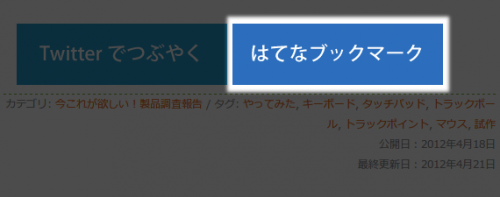
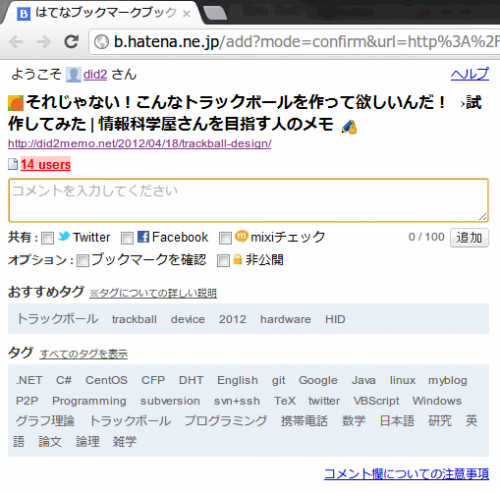
スポンサーリンク